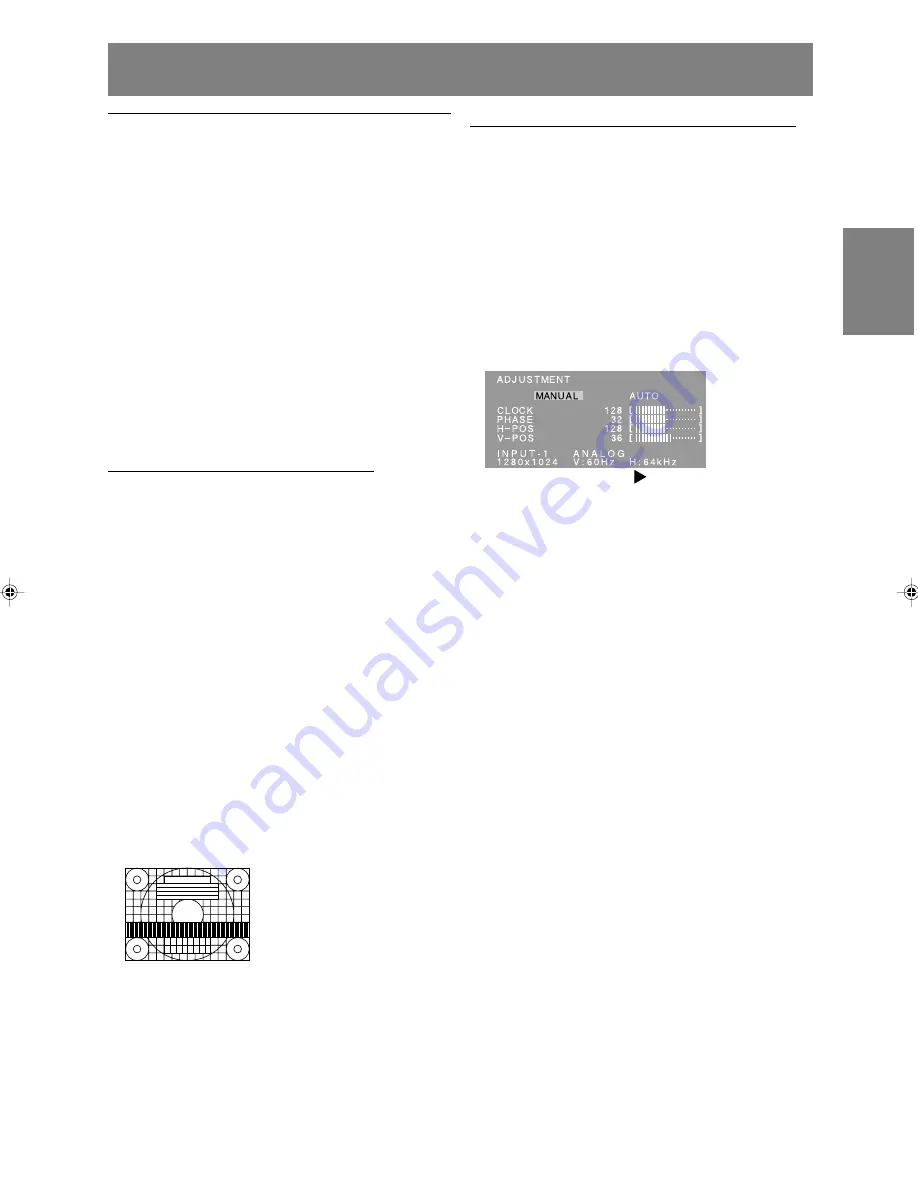
45
English
Deutsch
Fran
ç
ais
Italiano
Espa
ñ
ol
English
Einstellen der Bildschirmanzeige
Automatisches Einstellen des Bildschirms
Automatische Einstellung kann entweder mit der Taste
AUTO oder der Taste MENU ausgeführt werden.
Taste AUTO [LL-171A]
1. Drücken Sie die Taste AUTO.
2. Drücken Sie die Taste AUTO erneut.
[ADJUSTING] erscheint im Bildschirm, und nach
einigen Sekunden verschwindet [ADJUSTING]
wieder. (Die automatische Einstellung ist damit
abgeschlossen.)
Taste MENU
1. Drücken Sie die Taste MENU.
Das Menü ADJUSTMENT wird angezeigt.
(Beispiel: Dargestellter Bildschirm des LL-171G)
2. Drücken Sie die Taste .
Der Bildschirm wird dunkel, und [ADJUSTING]
wird angezeigt. Nach einigen Sekunden wird
wieder das Menü ADJUSTMENT angezeigt. (Die
automatische Einstellung ist hiermit
abgeschlossen.)
3. Drücken Sie die Taste MENU fünfmal, um das
OSD (On Screen Display)-Menü auszublenden.
Hinweise:
- In den meisten Fällen reicht eine automatische
Einstellung aus.
- Es ist möglich, dass mit der ersten
automatischen Einstellung keine richtige
Einstellung erzielt werden kann. In diesem Fall
sollte die automatische Einstellung zwei bis drei
Mal wiederholt werden.
- Falls erforderlich, können in folgenden Fällen nach
der automatischen Einstellung auch noch manuelle
Einstellungen vorgenommen werden (S.46).
- Wenn eine weitere Feineinstellung erforderlich ist.
- Wenn [OUT OF ADJUST] angezeigt wird.
(Wenn auf dem Bildschirm ein ganz dunkles
Bild angezeigt wird, ist die automatische
Bildschirmjustierung möglicherweise
deaktiviert. Vergewissern Sie sich beim
Ausführen einer automatischen Einstellung,
dass entweder das Einstellmuster verwendet
wird, oder versuchen Sie, ein Bild anzuzeigen,
das den gesamten Bildschirm sehr hell
erscheinen lässt.)
- Wenn das Videoeingangssignal des Computers
Composite Sync oder Sync on Green ist. (Die
automatische Einstellung ist eventuell nicht möglich.)
- Es ist möglich, dass eine automatische Einstellung
abhängig von der auf dem Bildschirm
wiedergegebenen Anzeige - bewegliche Bilder oder
die MS-DOS-Eingabeaufforderung - nicht
ausgeführt werden kann.
Automatische Bildschirmeinstellung
(bei Verwendung eines Analogsignals)
Die Optionen im Menü ADJUSTMENT können
automatisch eingestellt werden (CLOCK, PHASE,
H-POS, V-POS).
Hinweise:
- Wenn Sie den Monitor zum ersten Mal einrichten
oder eine Komponente des bestehenden
Systems geändert haben, führen Sie vor der
Verwendung eine automatische
Bildschirmeinstellung durch.
- Automatische Bildschirmeinstellung ist nicht
nötig, wenn der LL-171G mit einer digitalen
Verbindung verwendet wird. Führen Sie
manuelle Bildschirmeinstellung aus, wenn nötig.
(S.46)
Bildschirmanzeige zur Einstellung
Zeigen Sie zunächst ein Bild an, das den
gesamten Bildschirm sehr hell erscheinen lässt.
Wenn Sie mit Windows arbeiten, können Sie das
Einstellmuster auf der mitgelieferten CD-ROM
verwenden.
Öffnen des Einstellmusters (für Windows)
Die in den nachstehenden Bedienungshinweisen
erwähnten Windows-Meldungen basieren auf der
englischen Windows-Version. Diese Anweisungen
betreffen Windows 95/98/2000/Me/XP. Dabei wird
von Laufwerk "D" als CD-ROM-Laufwerk
angenommen.
1. Die mitgelieferte CD-ROM in das CD-ROM-
Laufwerk des Computer einlegen.
2. Öffnen Sie [My Computer], und wählen Sie CD-
ROM. Unter Windows 3.1 öffnen Sie [File
Manager], und wählen Sie Laufwerk "D".
3. Doppelklicken Sie auf [Adj_uty.exe], um das
Einstellprogramm auszuführen. Das
Einstellmuster wird angezeigt.
Einstellmuster
Nach dem Ausführen aller Einstellungen
drücken Sie am Computer auf die Taste [Esc],
um das Einstellprogramm zu beenden.
Hinweis:
- Wenn der Anzeigemodus Ihres Computers auf 65K
Farben eingestellt ist, lassen sich die verschiedenen
Farbgrade in den einzelnen Farbmustern darstellen,
oder die Graustufen sehen farbig aus. (Dies liegt an
der Spezifikation des Eingangssignals und ist keine
Funktionsstörung.)
171AG_dt.P65
12/4/2003, 1:13 PM
45
Содержание LL-171A
Страница 137: ...137 ...
Страница 138: ...138 ...
Страница 139: ......
Страница 140: ...SHARP CORPORATION Printed in China Gedruckt in China Imprimé en Chine Stampato in Cina Impreso en China 0NW170184302A 1 ...
















































